嵌入图层 [3.0]
适用于
分类(旧)
脚本 组合操作 功能关键词
嵌入图层;
Taitun
CANGE
豌豆仔儿
不如睡觉
Killua-king
等
9 人赞了这个动作
。
更多信息
| 分享时间 | 2024-09-21 21:17 |
| 最后更新 | 2024-11-27 20:40 |
| 修订版本 | 4 |
| 用户许可 | 只读,不可再分享 |
| Quicker版本 | 1.43.29 |
| 动作大小 | 367.3 KB |
| 最低Quicker版本 | 1.38.15 |
「按Alt使用可以调整不同模式,手放到标题上面有介绍」
简介
☆ 使用逻辑
首次默认使用方式:粘贴图片嵌入图层
按住ALT可以选择其它应用方式
再次直接使用:按照上一次选择的应用方式进行
☆ 粘贴图片嵌入图层
复制图片之后对要嵌入的图层应用,只支持单张图片嵌入
[有选区] 直接粘贴图层修改到选区大小
[无选区] 自动嵌入选中的图层
☆ 当前图层嵌入下一层
选择要应用的图层使用,两种方式调整图片
[有选区] 直接修改图层到选区大小
[无选区] 自动嵌入到下一层(支持对多个图层使用)
☛☛☛ 下面两个,PS内Ctrl+K可以选择置入智能对象还是JPG
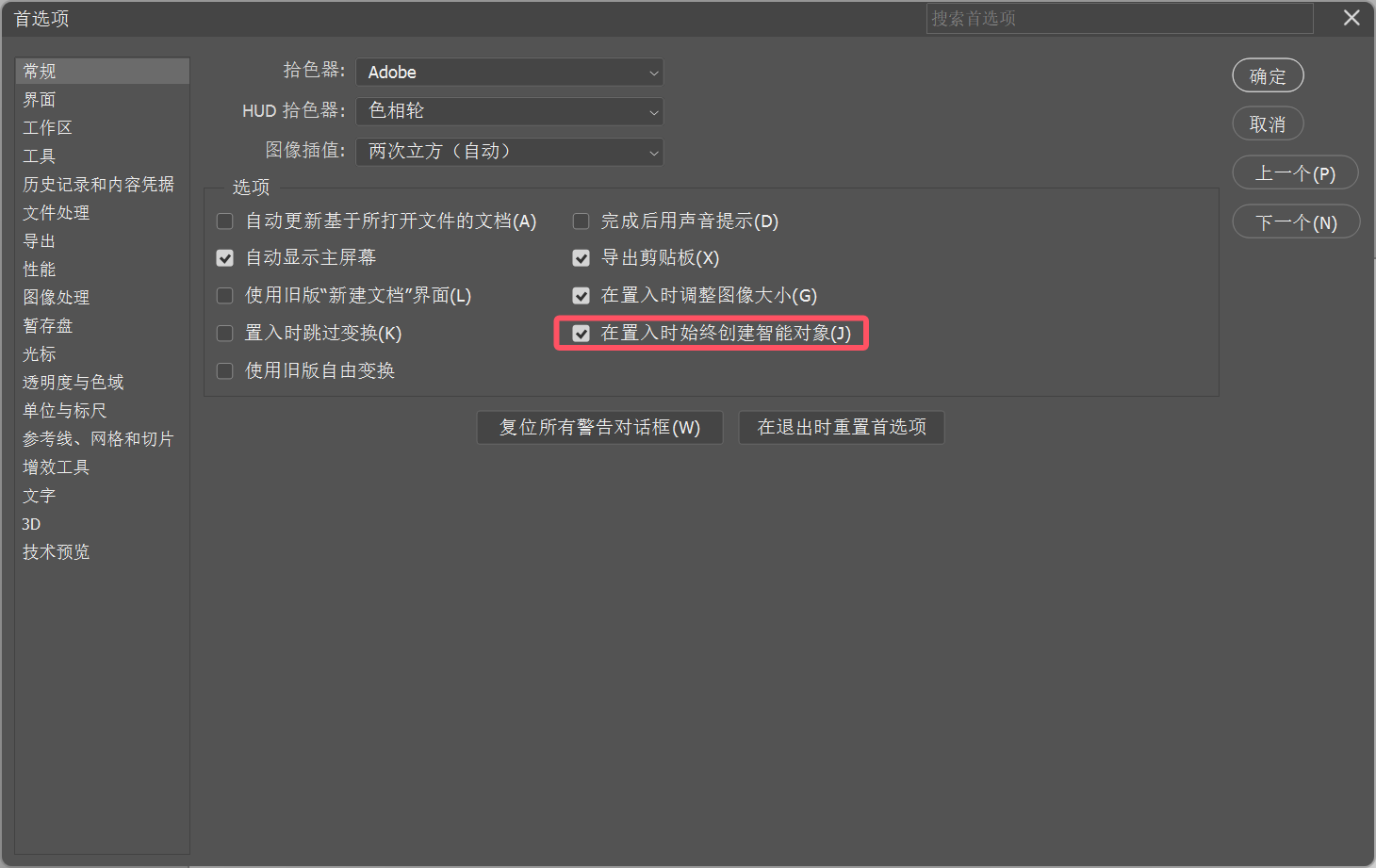
☆ 复制图片嵌入图层 [多图]
复制本地图片,回到PS选择要嵌入的图层应用,动作自动获取图片并嵌入选中的图层,选中1个图层顺序置入,选中多个图层只置入选中的图层
☆ 复制图片置入画板 [多图]
复制本地图片,回到PS选择要嵌入的画板应用,动作自动获取图片并嵌入选中的画板,选中1个画板顺序置入,选中多个画板只置入选中的画板
☛☛☛☛☛☛☛☛☛☛☛☛☛☛☛☛☛☛☛☛☛☛☛☛☛☛☛☛☛☛☛☛
☆ 蒙版添加与调整
最近更新
| 修订版本 | 更新时间 | 更新说明 |
|---|---|---|
| 4 | 2024-11-27 20:40 | 取消了接口失败后,尝试使用程序exe运行脚本文件,开启之后使用多图嵌入,会有重复嵌入的BUG |
| 3 | 2024-11-21 18:33 | |
| 2 | 2024-11-21 16:50 |
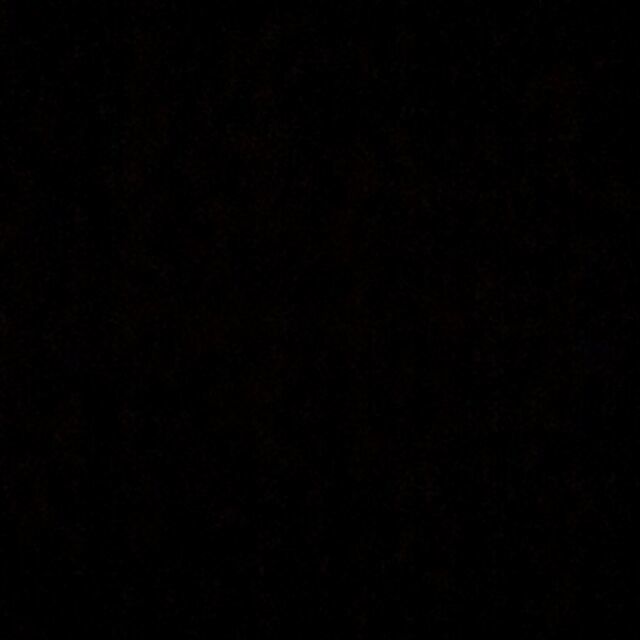
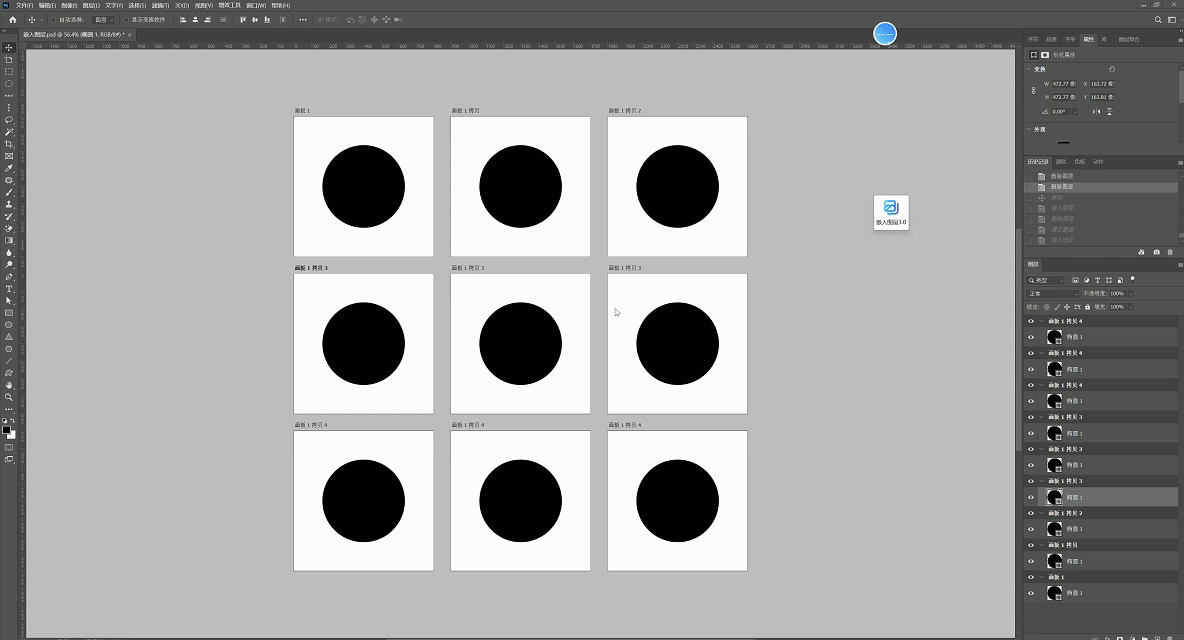
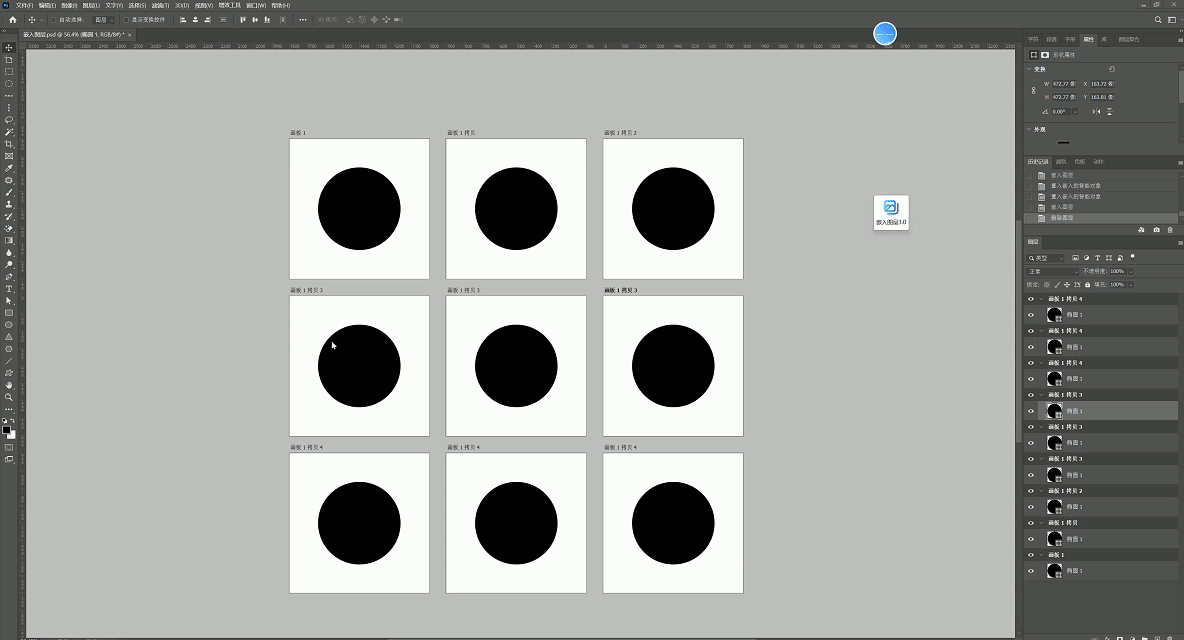
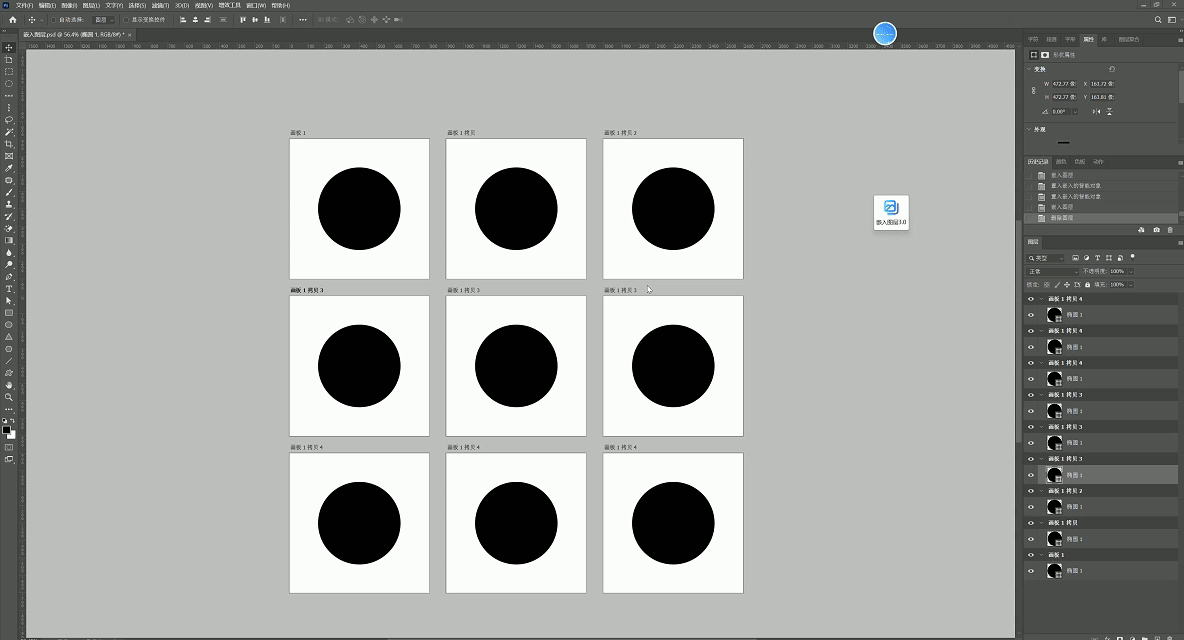
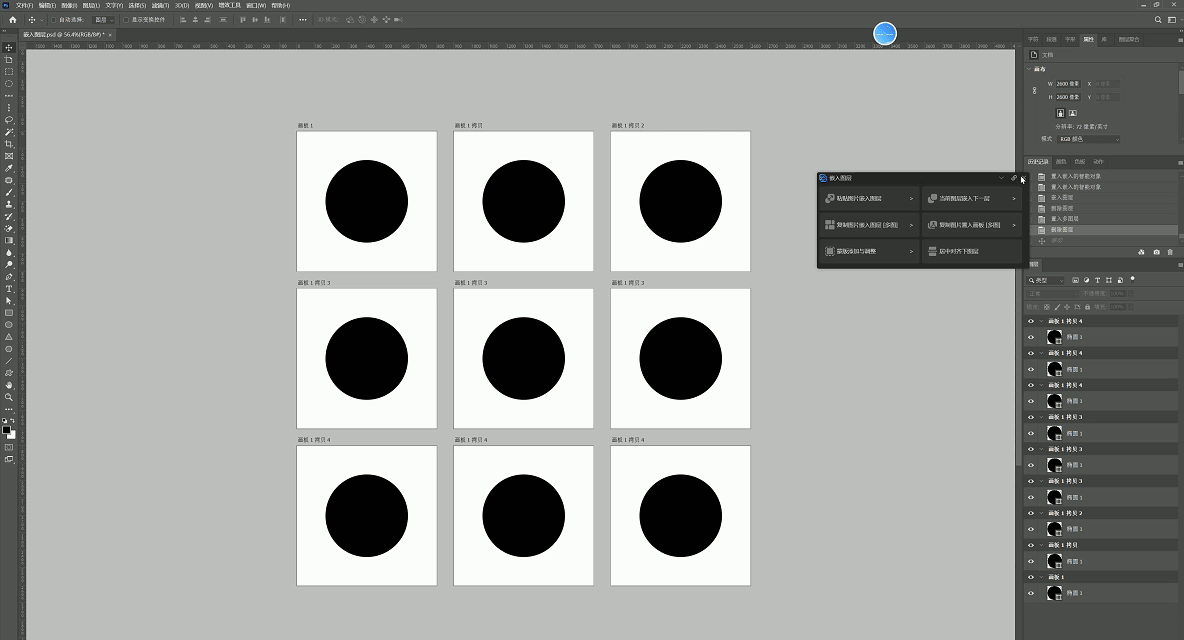
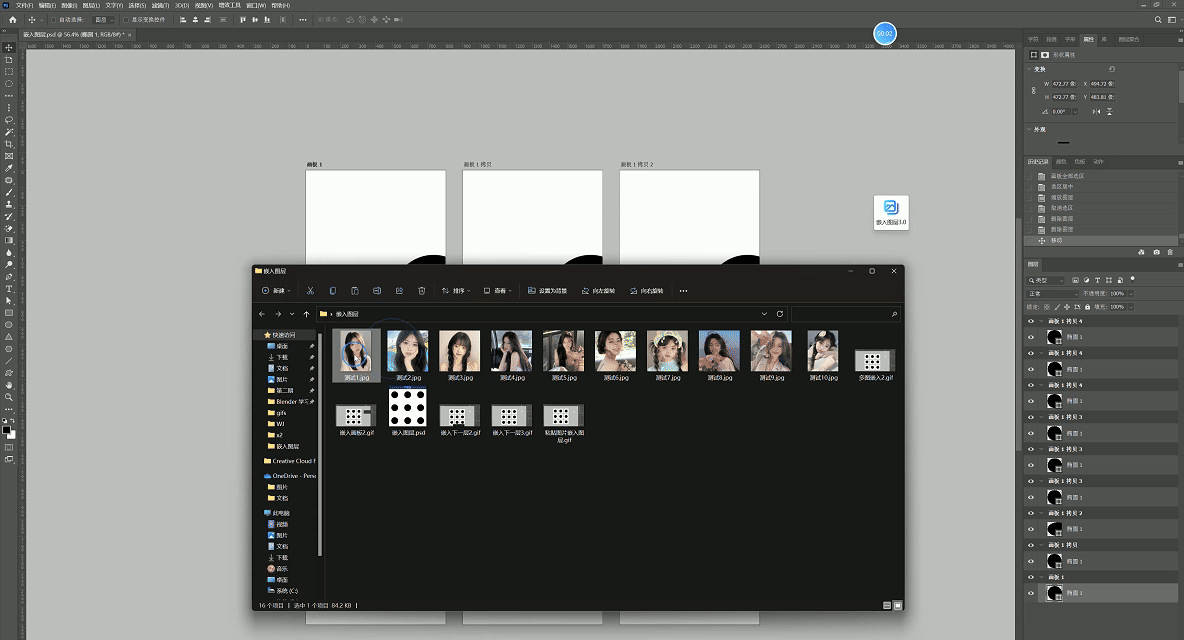

 京公网安备 11010502053266号
京公网安备 11010502053266号